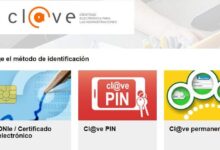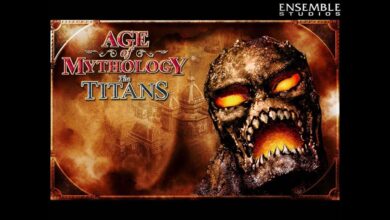Cómo solucionar el error 0x000000002 (DEVICE_QUEUE_NOT_BUSY) en Windows

El error 0x00000002 conocido como DEVICE_QUEUE_NOT_BUSY suele ser un problema difícil de diagnosticar ya que puede tener múltiples causas subyacentes. Este error aparece generalmente en sistemas con Windows y puede deberse a problemas de hardware, drivers obsoletos o incluso conflictos de software. Cuando el sistema muestra este mensaje de error, la respuesta inicial puede parecer desalentadora, pero entendiendo sus causas comunes podemos abordarlo de manera más efectiva.
El origen del error puede relacionarse con un controlador de dispositivo que no ha informado correctamente a Windows sobre su estado actual. Otras posibles causas incluyen problemas de compatibilidad de hardware y software, inconsistencias en el registro de Windows y archivos de sistema dañados. También es posible que el error se deba a un uso inadecuado de recursos del sistema, especialmente cuando varios procesos están compitiendo por el acceso al mismo dispositivo.
Primeros pasos para solucionar el error DEVICE_QUEUE_NOT_BUSY
Lo primero que debemos hacer es identificar si el error está relacionado con algún dispositivo específico. Para ello, podemos comprobar el Administrador de dispositivos de Windows por algún dispositivo marcado con un símbolo de advertencia. Si encontramos alguno, hacer clic derecho y seleccionar Actualizar controlador puede resolver el problema.
Adicionalmente, reiniciar el equipo en Modo seguro puede ayudar a diagnosticar si el problema es causado por algún software de terceros. Para acceder al Modo seguro en Windows, es necesario reiniciar el equipo y presionar la tecla F8 (o la tecla correspondiente en tu equipo) durante el inicio.
Comprobación y actualización de drivers
- Abrir el Administrador de dispositivos.
- Localizar los dispositivos con un símbolo de advertencia.
- Hacer clic derecho en el dispositivo y seleccionar Actualizar controlador.
- Seguir las instrucciones en pantalla para completar la actualización.
En muchos casos, actualizar los controladores solucionará el error. Si el problema persiste, es importante revisar otros aspectos como la integridad del hardware y los recursos del sistema.
Revisar y reparar archivos de sistema de Windows
Otra posible solución es utilizar las herramientas integradas en Windows para verificar y reparar archivos de sistema dañados. Estas herramientas, como SFC (System File Checker) y DISM (Deployment Imaging Service Management), pueden ayudar a restaurar archivos críticos que podrían estar causando el error.
Para ejecutar SFC, abre una ventana de Símbolo del sistema (CMD) con permisos de administrador y escribe el siguiente comando:
sfc /scannow
Este proceso puede tardar unos minutos y, al finalizar, informará si ha encontrado y reparado algún archivo dañado. Si SFC no puede reparar los archivos, se recomienda utilizar DISM. Para ello, escribe el siguiente comando en el CMD con permisos de administrador:
DISM /Online /Cleanup-Image /RestoreHealth
Tras finalizar estos procesos, reinicia el equipo para verificar si el error persiste.
Soluciones avanzadas y recursos adicionales
Si los pasos mencionados anteriormente no resuelven el problema, se pueden utilizar soluciones más avanzadas. Además, es útil buscar en foros de soporte técnico, documentación oficial de Microsoft y blogs de expertos en TI. A continuación, algunas opciones avanzadas a considerar:
Restauración del sistema
La Restauración del sistema puede revertir cambios recientes que pudieron haber provocado el error. Para usar esta función, sigue estos pasos:
- Abre el Panel de control.
- Selecciona Sistema y seguridad.
- Haz clic en Restaurar sistema.
- Sigue las instrucciones del asistente para elegir un punto de restauración anterior a la aparición del error.
Reinstalación de Windows
Si después de probar todas las soluciones anteriores el error persiste, puede ser necesario reinstalar Windows. Antes de proceder con esta opción, asegúrate de respaldar todos tus datos importantes. Una reinstalación limpia de Windows puede resolver problemas persistentes y devolver tu sistema operativo a su estado inicial de funcionamiento.
En resumen, el error 0x00000002 (DEVICE_QUEUE_NOT_BUSY) puede parecer complicado, pero siguiendo los pasos adecuados y utilizando todas las herramientas disponibles, es posible resolverlo y devolver la estabilidad a tu sistema. Siempre recuerda realizar un respaldo de tus datos antes de hacer cambios significativos y no dudes en buscar ayuda profesional si es necesario.